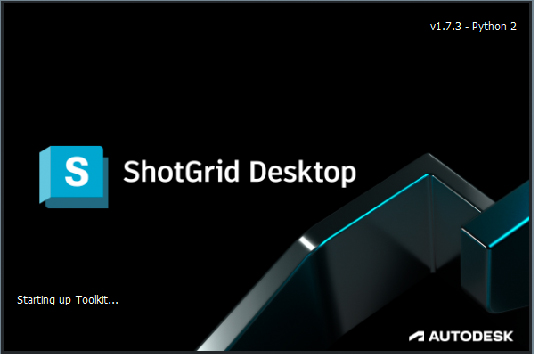Python 2를 ShotGrid 데스크톱의 기본 Python 버전으로 설정
경고 : 이 항목은 ShotGrid Desktop 버전 1.7.3을 사용하는 경우에만 유효하며, 최신 버전의 ShotGrid Desktop을 사용하는 경우 이러한 단계가 더 이상 필요하지 않습니다. 보안상의 이유로 ShotGrid Desktop 1.8.0이 출시되면서 2023년 1월 26일에 Python 2가 제거되었습니다. 자세한 내용은 여기를 참조하십시오.
Windows
Windows에서 SHOTGUN_PYTHON_VERSION 환경을 2로 수동 설정
- Windows 작업 표시줄에서 Windows 아이콘을 마우스 오른쪽 버튼으로 클릭하고 시스템을 선택한 다음 제어판/시스템 및 보안/시스템으로 이동합니다.
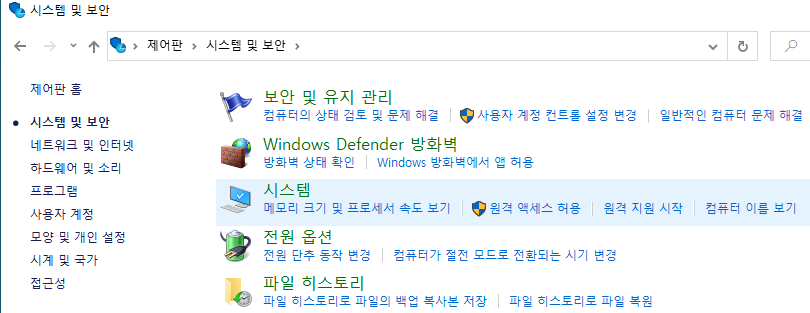
- 고급 시스템 설정을 선택합니다.
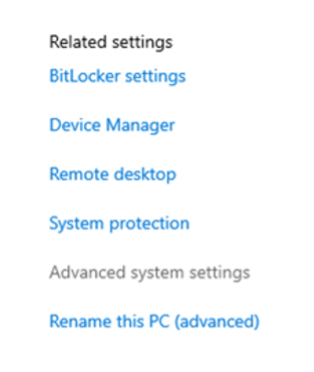
- 시스템 속성에서 환경 변수를 선택합니다.
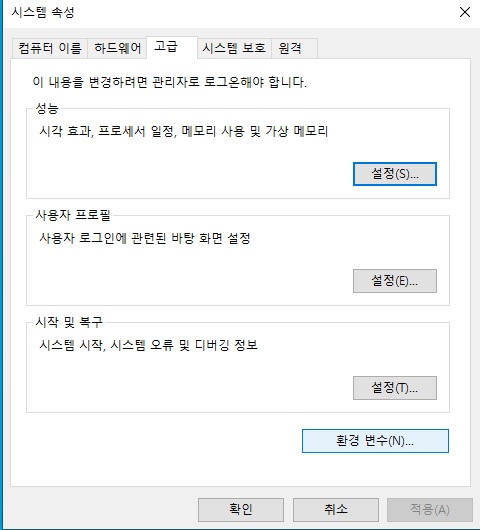
- 환경 변수 창에서 새로 만들기…를 선택하여 경로를 추가/편집할 수 있습니다.
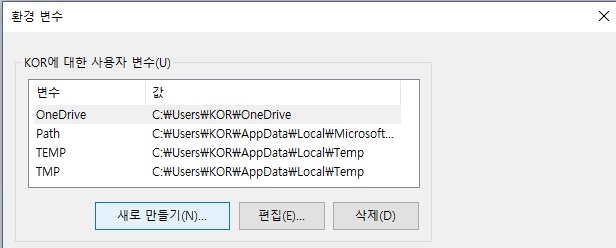
- 변수 이름으로
SHOTGUN_PYTHON_VERSION을 추가하고 변수 값을2으로 설정합니다.
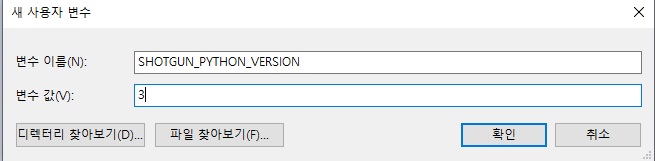
- ShotGrid 데스크톱 응용프로그램을 다시 시작합니다. 이제 Python 2를 실행하도록 Python 버전이 업데이트된 것을 볼 수 있습니다.
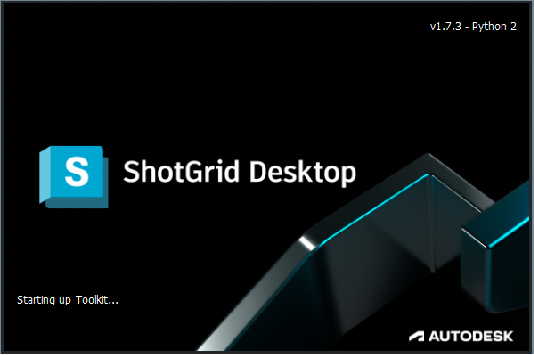
MacOS
MacOS에서 SHOTGUN_PYTHON_VERSION 환경을 2로 설정
- 이름이
my.startup.plist인~/Library/LaunchAgents/에서 특성 파일 작성
$ vi my.startup.plist
- 다음을
my.startup.plist에 추가하고 저장합니다.
<?xml version="1.0" encoding="UTF-8"?>
<!DOCTYPE plist PUBLIC "-//Apple//DTD PLIST 1.0//EN" "https://www.apple.com/DTDs/PropertyList-1.0.dtd">
<plist version="1.0">
<dict>
<key>Label</key>
<string>my.startup</string>
<key>ProgramArguments</key>
<array>
<string>sh</string>
<string>-c</string>
<string>launchctl setenv SHOTGUN_PYTHON_VERSION 2</string>
</array>
<key>RunAtLoad</key>
<true/>
</dict>
</plist>
-
Mac을 재부팅하면 새 환경 변수가 활성 상태로 유지됩니다.
-
ShotGrid 데스크톱 응용프로그램을 다시 시작합니다. 이제 Python 2를 실행하도록 Python 버전이 업데이트된 것을 볼 수 있습니다.
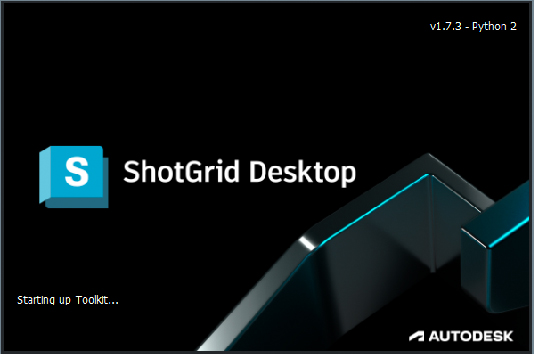
CentOS 7
CentOS 7에서 SHOTGUN_PYTHON_VERSION 환경을 2로 설정
~/.bashrc파일에 다음을 추가합니다.
export SHOTGUN_PYTHON_VERSION="2"
- 다음을 실행하여 OS를 재부팅합니다.
$ sudo reboot
- ShotGrid 데스크톱 응용프로그램을 다시 시작합니다. 이제 Python 2를 실행하도록 Python 버전이 업데이트된 것을 볼 수 있습니다.